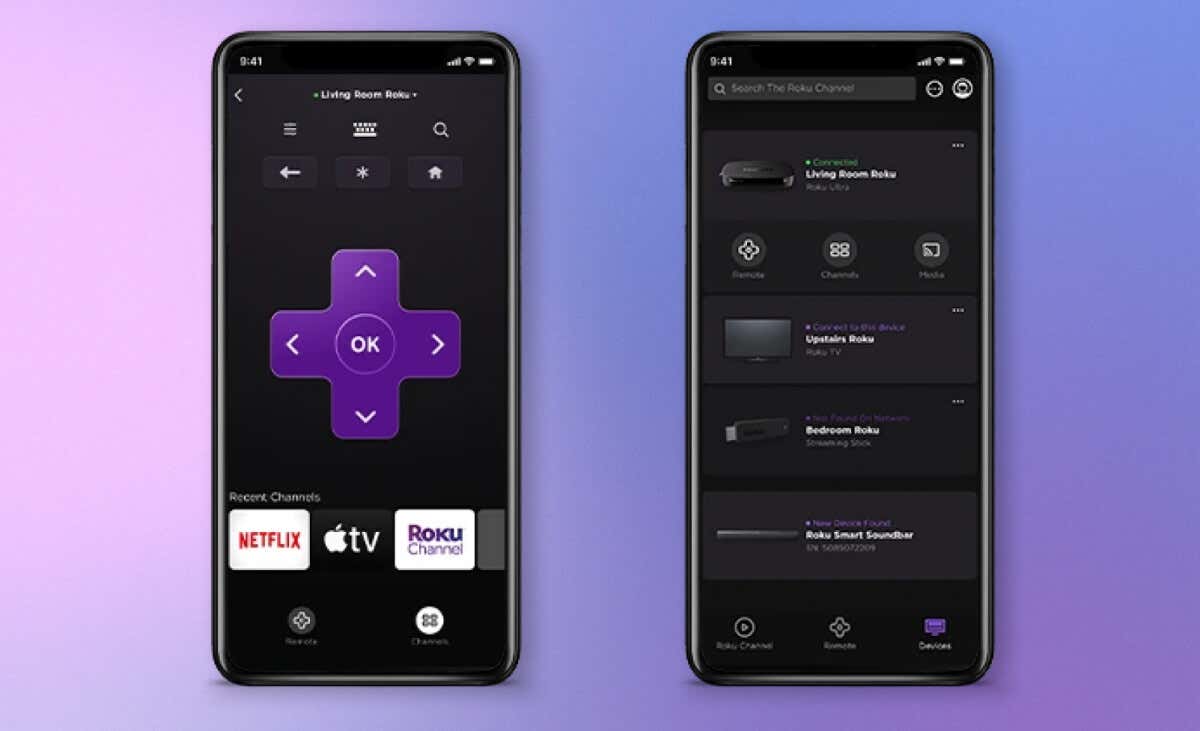
Gondjai vannak a Roku távoli alkalmazás beállításával? Az alkalmazás nem találja meg Roku TV-jét? Vagy észleli a streaming eszközt, de nem hoz létre kapcsolatot? Ez az oktatóanyag hibaelhárítási megoldásokat ajánl azokhoz a Roku TV-ekhez, amelyek nem csatlakoznak a Roku mobilalkalmazáshoz.
Miért nem csatlakozik a Roku alkalmazás a tévéhez
A Roku alkalmazás nem érzékeli a Roku-eszközöket áram nélkül. Az alkalmazás beállítása előtt győződjön meg arról, hogy az eszköz be van kapcsolva, és csatlakozik az otthoni hálózathoz. A helytelen vagy ütköző hálózati konfigurációk megakadályozhatják, hogy a Roku távoli alkalmazás csatlakozzon a TV-hez. Hasonlóképpen, a Roku alkalmazás vagy a Roku TV szoftver hibái is felelősek a csatlakozási és teljesítménybeli problémákért.
Kövesse az alábbi hibaelhárítási javaslatokat a Roku alkalmazás és a Roku TV összekapcsolásához.
1. Az internetkapcsolat hibaelhárítása
 A
A
Hálózati csatlakozási problémák a Roku-eszközök és a Roku-alkalmazás közötti interferencia fő oka. Az alábbiakban felsorolunk néhány hibaelhárítási megoldást ezekre a kapcsolódási zavarokra.
Eszközeinek csatlakoztatása ugyanahhoz a Wi-Fi-hálózathoz
A távoli alkalmazás használatához telefonjának és Roku-eszközének ugyanazon a hálózaton kell lennie. Ha otthona több hálózattal rendelkezik, ellenőrizze, hogy mindkét eszköz ugyanazon a hálózaton van-e.
A Roku TV kapcsolat részleteinek és állapotának megtekintéséhez lépjen a Beállítások>Hálózat>Névjegyoldalra.
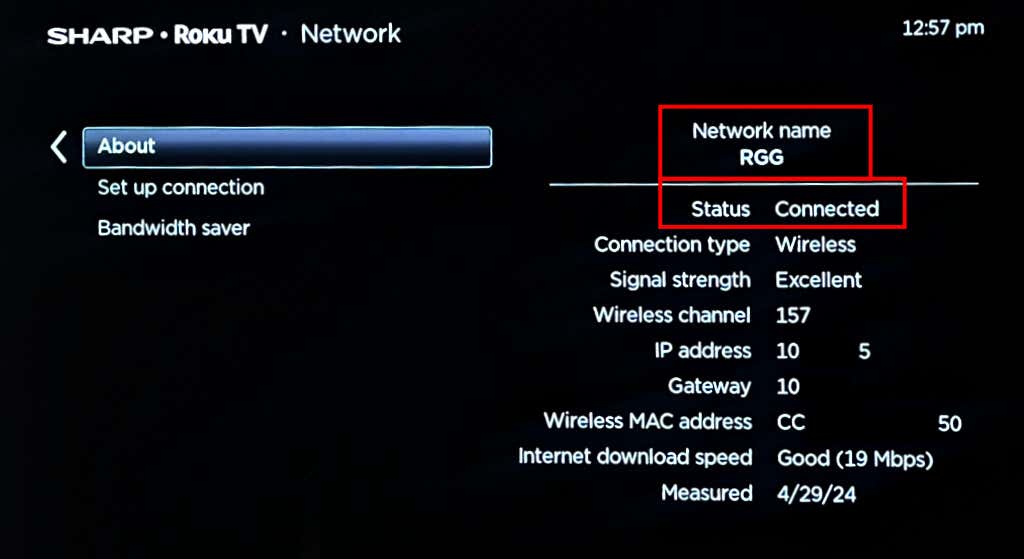
A Kapcsolat ellenőrzéselehetőséget is kiválaszthatja a hálózat/kapcsolat minőségének teszteléséhez.

Váltson a következőre: egy privát IP-cím
A Roku alkalmazás nem fedezi fel a nyilvános IP-címhez rendelt eszközöket. A Roku azt javasolja, hogy csatlakoztassa eszközét az internethez privát IP-címen keresztül, amely a következő tartományok bármelyikén belül van:
A Roku IP-címének ellenőrzéséhez lépjen a Beállítások>Hálózat>Névjegyoldalra.
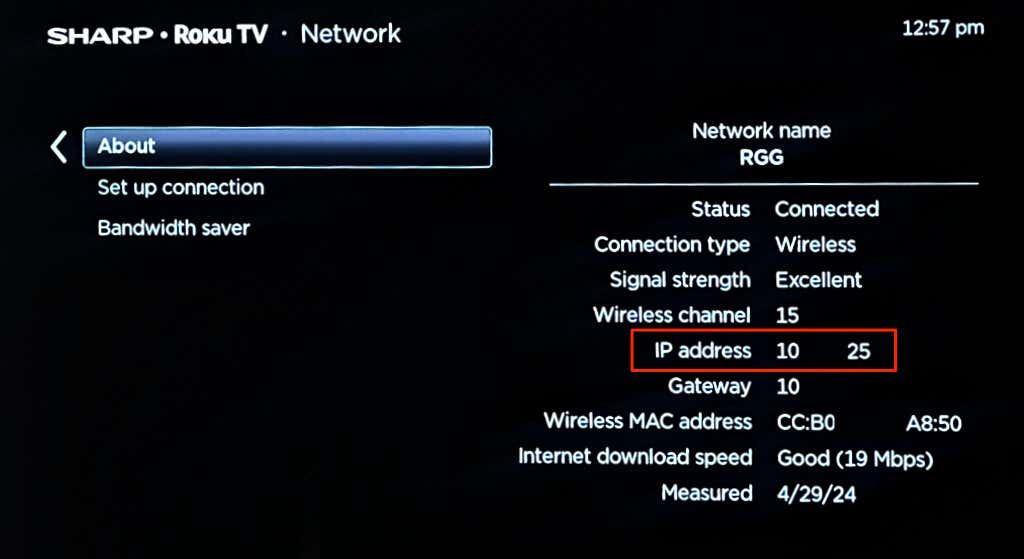
Ha az IP-címed kívül esik a Roku ajánlásain, forduljon a hálózati rendszergazdához vagy az internetszolgáltatóhoz (ISP)..
A VPN-alkalmazás vagy -kapcsolat kikapcsolása
Virtuális magánhálózat (VPN) kapcsolat is interferenciát okozhat Roku-ja és a Roku-alkalmazás között. Kapcsoljon ki minden aktív VPN-kapcsolatot a telefonon, és ellenőrizze, hogy az alkalmazás felismeri-e Roku-ját.
Végezze el a kapcsolat visszaállítását
A Roku-kapcsolat visszaállítása törli az összes hálózattal kapcsolatos beállítást az eszközről. Ez segíthet megoldani a kapcsolódási problémákat, amelyek megakadályozzák, hogy a távoli alkalmazás felfedezze a streaming eszközt vagy csatlakozzon hozzá.
Lépjen a Beállítások>Rendszer>Speciális rendszerbeállítások>Hálózati kapcsolat alaphelyzetbe állításaelemére, és válassza a Visszaállítás lehetőséget. kapcsolat.
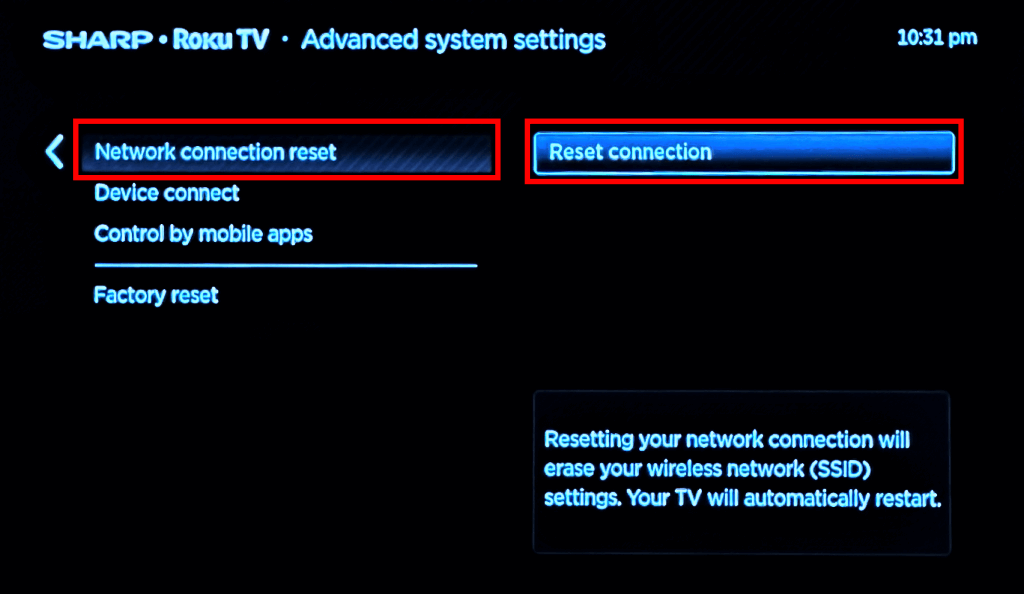
A művelet általában körülbelül 10-30 másodpercet vesz igénybe. Amikor a Roku újraindul az alaphelyzetbe állítás után, csatlakoztassa ugyanahhoz a Wi-Fi hálózathoz, mint a telefon, és próbálja meg újra beállítani az alkalmazást.
Kapcsolja ki a hozzáférési pontok elkülönítését
Az internetes útválasztók hozzáférési pont-elválasztó funkcióval rendelkeznek, amely elrejti az ugyanazon a hálózaton lévő eszközöket egymástól. Ha az útválasztóban engedélyezve van az Access Point Isolation, a Roku nem jelenik meg a Roku alkalmazásban.
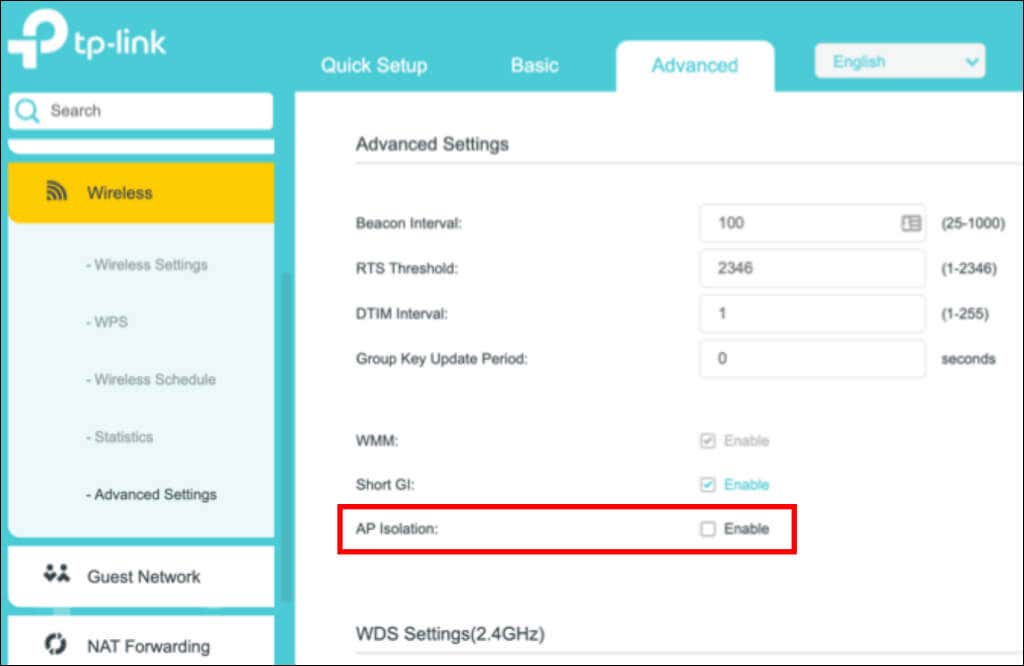
Ellenőrizze az útválasztó adminisztrációs paneljét, és kapcsolja ki a „Hozzáférési pontok elkülönítése”, az „AP-leválasztás” vagy a „Client Isolation” funkciót. Mindegyik ugyanazt jelenti, és ki kell kapcsolni, hogy csatlakoztathassa a Roku távoli alkalmazást a TV-hez. Segítségért forduljon hálózati rendszergazdájához vagy internetszolgáltatójához.
A telefon hálózati beállításainak visszaállítása
A Roku alkalmazás csatlakozik más telefonok tévéjéhez? Állítsa vissza telefonja hálózati beállításait, csatlakozzon ugyanahhoz a hálózathoz, mint a Roku, és állítsa be újra az alkalmazást.
Az Android rendszert futtató eszközökön nyissa meg a Beállítások>Rendszer>Visszaállítási beállítások>A mobilhálózati beállítások visszaállításamenüpontot. hálózat visszaállításának kezdeményezéséhez. Ha Samsung-eszköze van, lépjen a Beállítások>Általános kezelés>Visszaállítás>A mobilhálózati beállítások visszaállításamenüpontra.
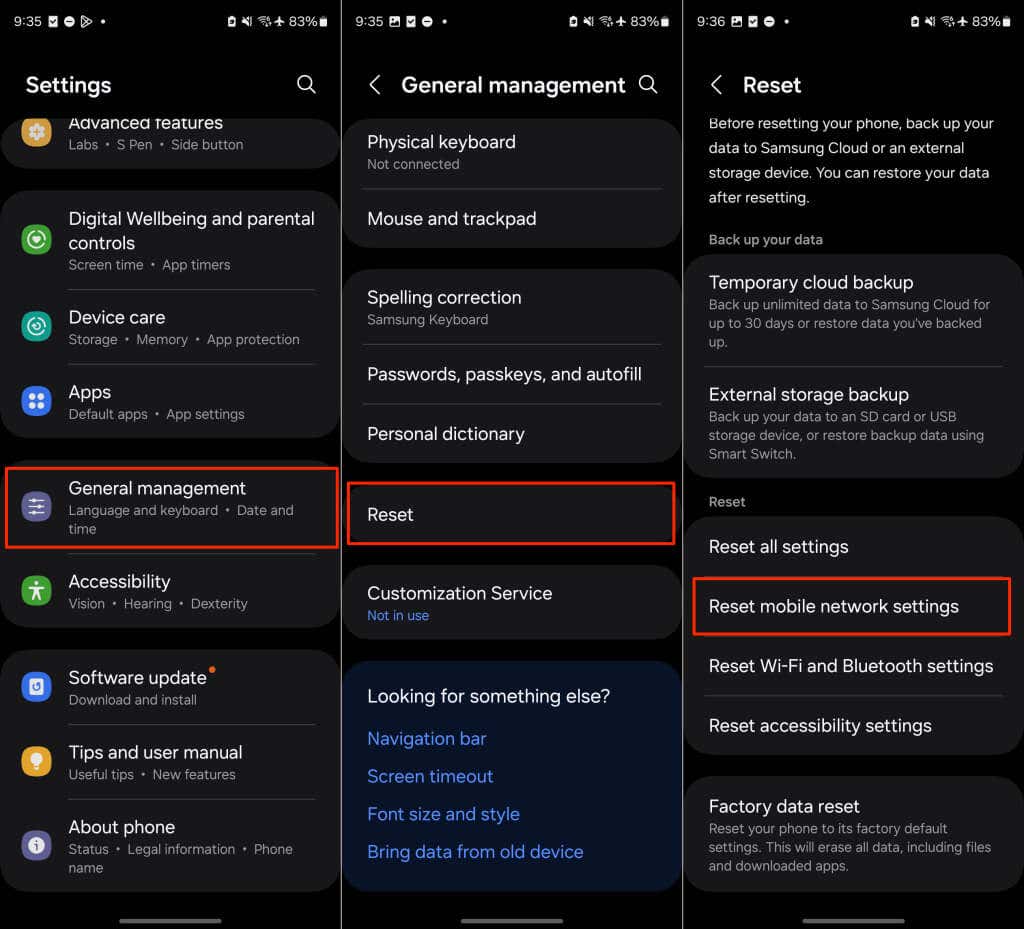
iPhone és iPad készülékeken nyissa meg a Beállítások>Általános>iPhone átvitele vagy visszaállítása/iPad>Visszaállítás, és koppintson a Hálózati beállítások visszaállításaelemre..
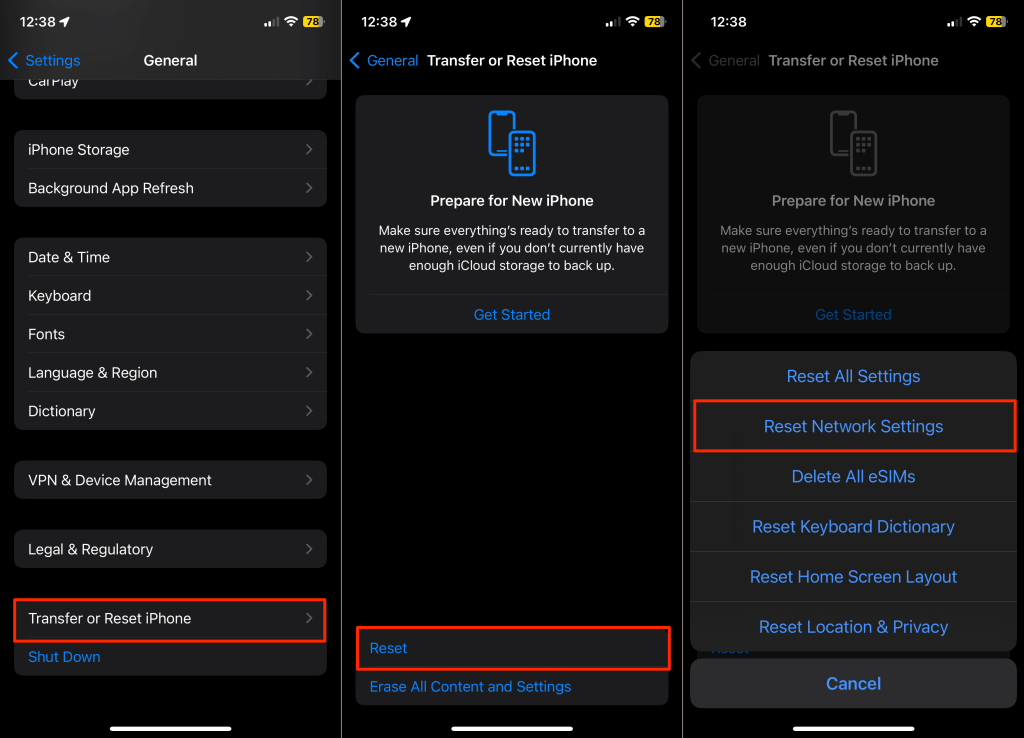
A router újraindítása vagy alaphelyzetbe állítása
A vezeték nélküli útválasztó újraindítása megoldhatja a csatlakozási problémákat az otthoni hálózaton. Állítsa vissza az útválasztót az alapértelmezett beállításokra, ha a Roku alkalmazás továbbra sem észleli Roku-eszközét.
2. Csatlakoztassa Roku TV-jét manuálisan
Ha az alkalmazás nem észleli automatikusan a streamelő eszközt, próbálja meg manuálisan beállítani a Roku TV-t.
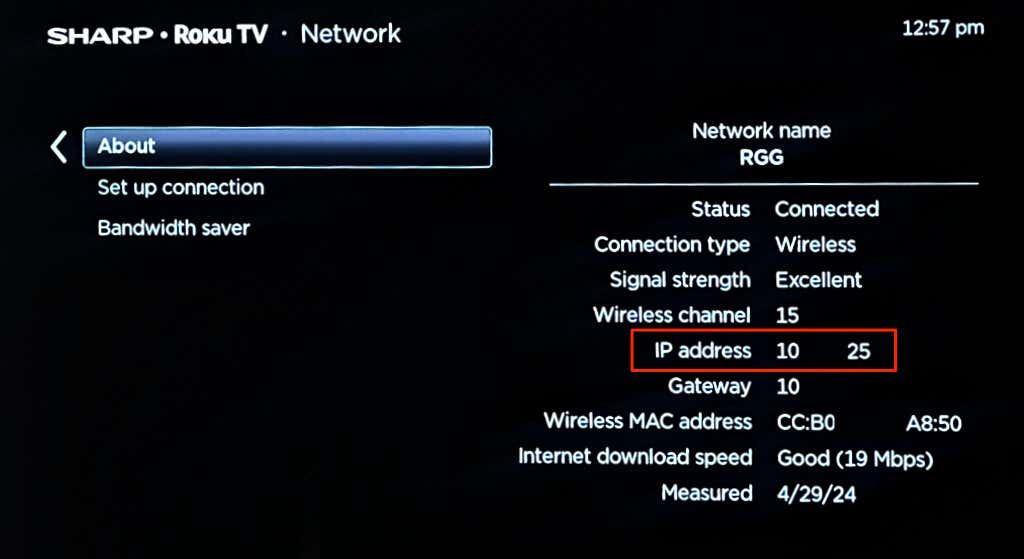
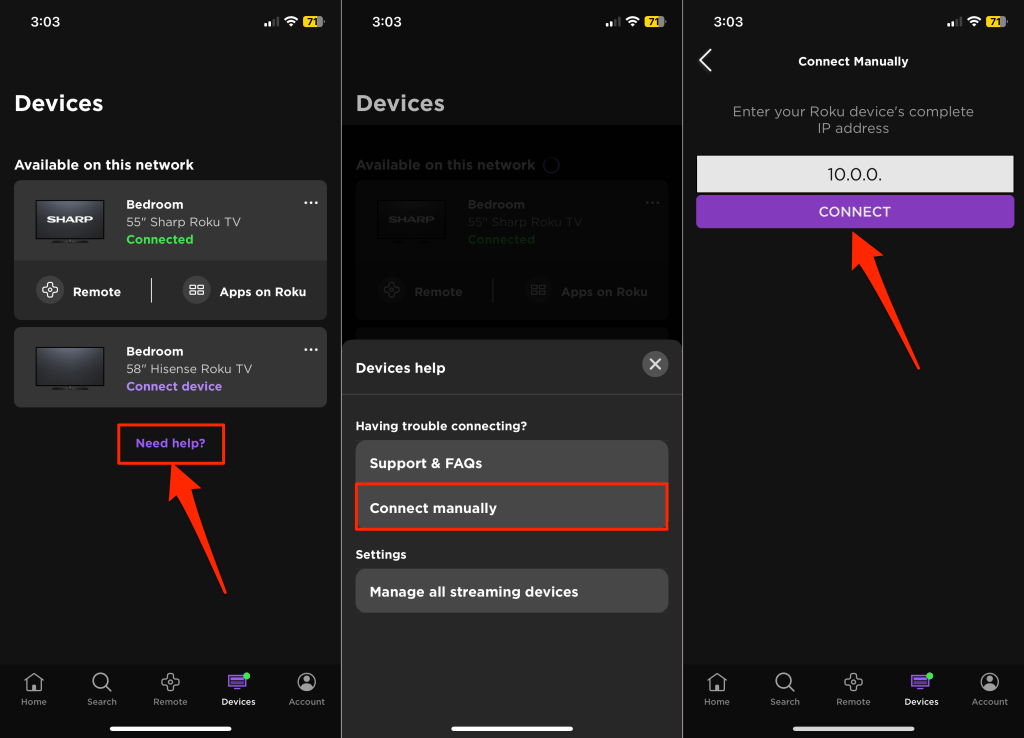
3. Engedélyezze a mobilalkalmazás-vezérlést a Roku TV beállításaiban
Ellenőrizze Roku TV beállításait, és győződjön meg arról, hogy a streaming eszközt mobilalkalmazások általi vezérlésre konfigurálták. A mobilalkalmazások hálózati hozzáférésének kikapcsolása megakadályozza, hogy a Roku alkalmazás csatlakozzon a tévéhez.
Lépjen a Beállítások>Rendszer>Speciális rendszerbeállítások>Vezérlés mobilalkalmazásokkal>Hálózat oldalra. hozzáférést, és válassza az Alapértelmezettvagy az Engedélyezettlehetőséget.
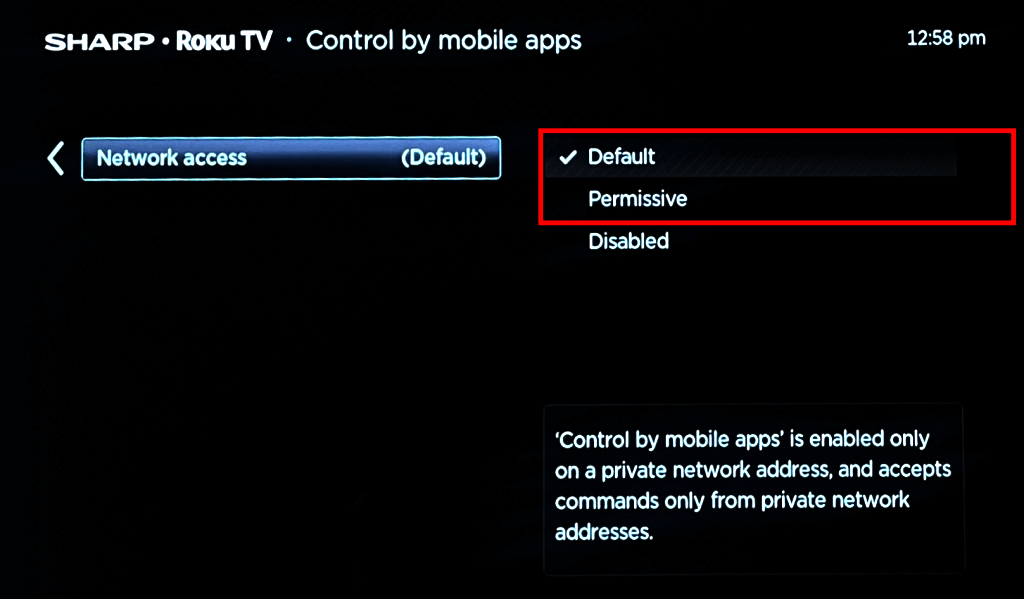
4 . Kényszerített bezárás és a Roku alkalmazás
újraindításaA Roku alkalmazás újraindítása megoldhatja az átmeneti hibákat, és újra megfelelően működik.
A Roku alkalmazás kényszerített bezárása Androidon
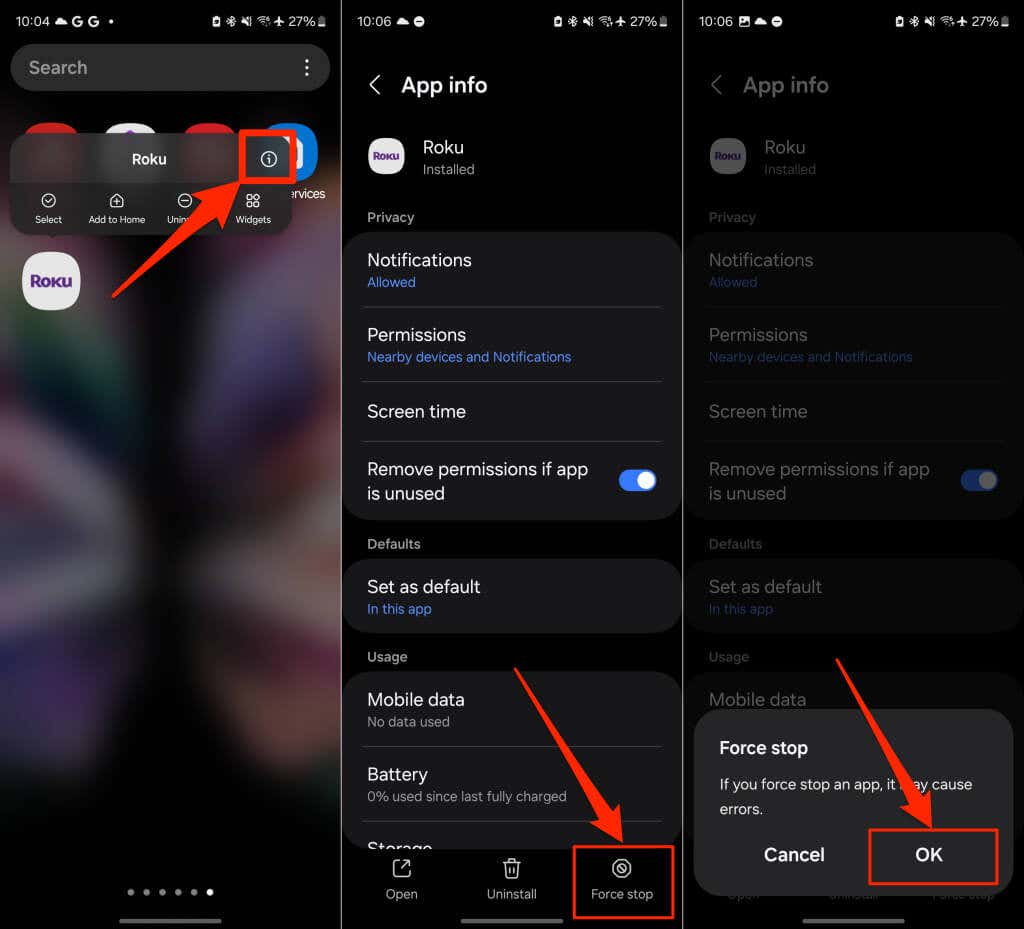
A Roku alkalmazás kényszerített bezárása iPhone-on/iPadon
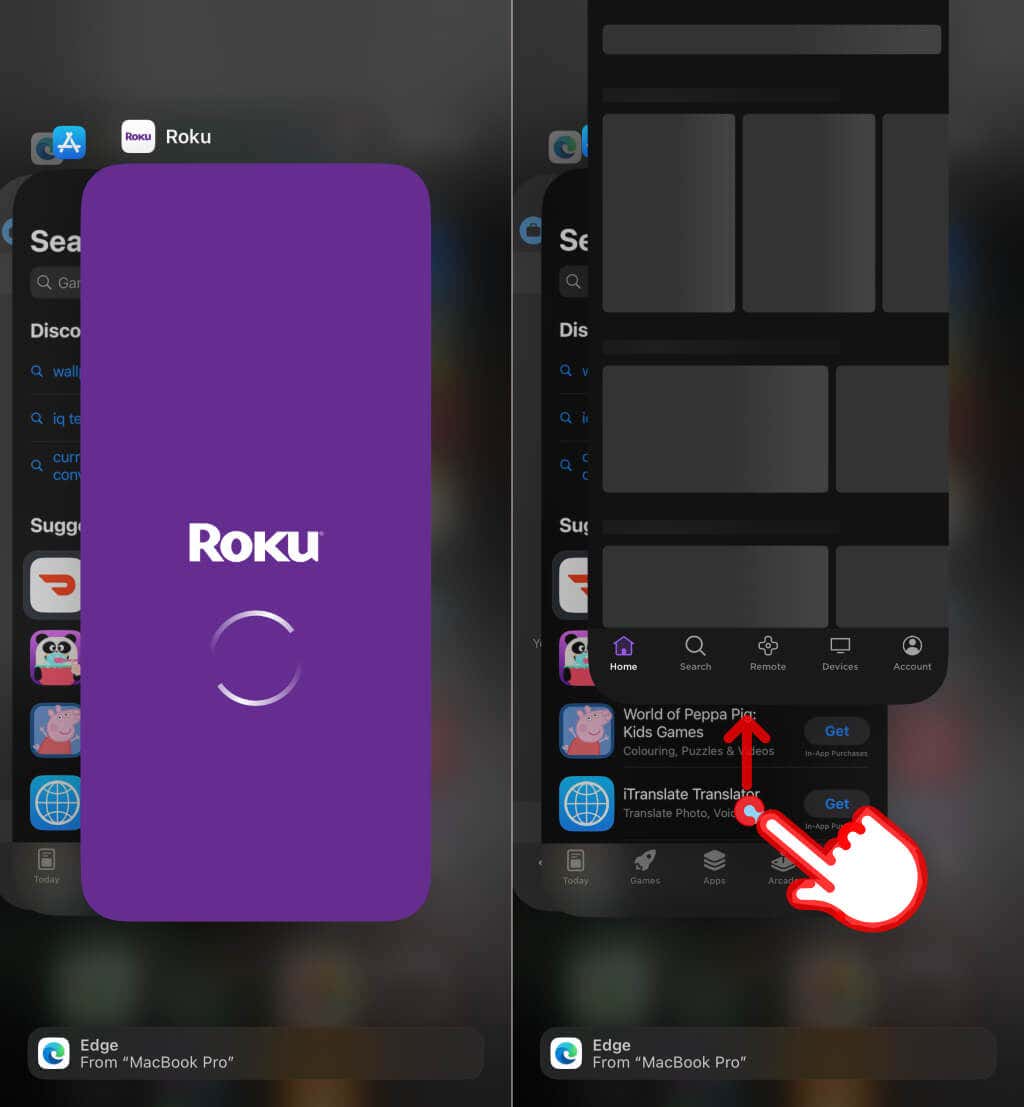 .
.
Nyissa meg újra a Roku alkalmazást, és ellenőrizze, hogy észleli-e Roku TV-jét, és csatlakozik-e hozzá. Győződjön meg arról, hogy telefonja és Roku-eszköze ugyanazon a Wi-Fi-hálózaton van. Indítsa újra a Roku-t, ha az alkalmazás nem észleli a tévét, vagy nem csatlakozik hozzá.
5. Indítsa újra a Roku
-tA rendszer újraindítása javíthatja a Roku-eszközök teljesítményével és csatlakozásával kapcsolatos problémákat.
Nyissa meg a Beállítások>Rendszer>Tápellátás>Rendszer újraindításamenüpontját, és válassza az Újraindításlehetőséget. >.
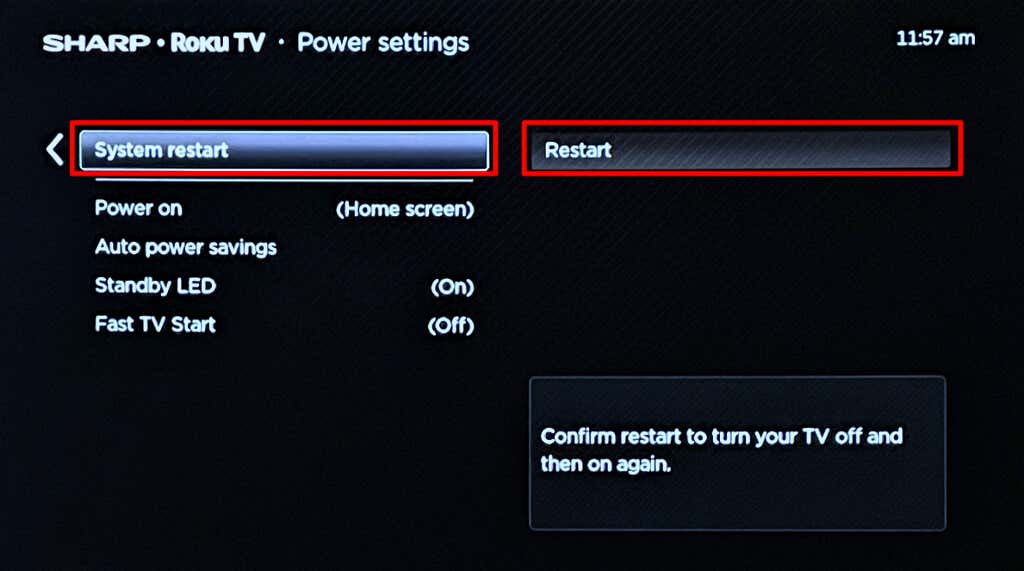
Csatlakoztassa Roku készülékét ugyanahhoz a Wi-Fi hálózathoz mobileszközként, és ellenőrizze, hogy a Roku alkalmazás működik-e.
6. Frissítse Roku
-játA Roku alkalmazás támogatja a Roku OS v6.2 vagy újabb verzióját futtató eszközöket. Az alkalmazás nem fog működni a Roku TV-n vagy a nem támogatott vagy elavult szoftverrel rendelkező streaming eszközökön. A szoftverhibák azt is megakadályozhatják, hogy Roku eszköze megjelenjen a Roku alkalmazás felfedezési képernyőjén. Frissítse Roku szoftverét, és próbálja meg újra csatlakoztatni eszközét az alkalmazáshoz.
Lépjen a Beállítások>Rendszer>Szoftverfrissítéslehetőséghez, és válassza a Ellenőrzéslehetőséget.
7. Frissítse a Roku TV alkalmazást
A Roku mobilalkalmazás frissítései gyakran tartalmaznak csatlakozási problémák, teljesítményhibák és szoftverhibák javítását. A frissítésekért keresse fel a Roku alkalmazás oldalát a Google A Play Áruház (Android) vagy Alkalmazásbolt (iPhone/iPad) eszközön. Érintse meg a Frissítésgombot, hogy telepítse eszközére az alkalmazás legújabb verzióját.
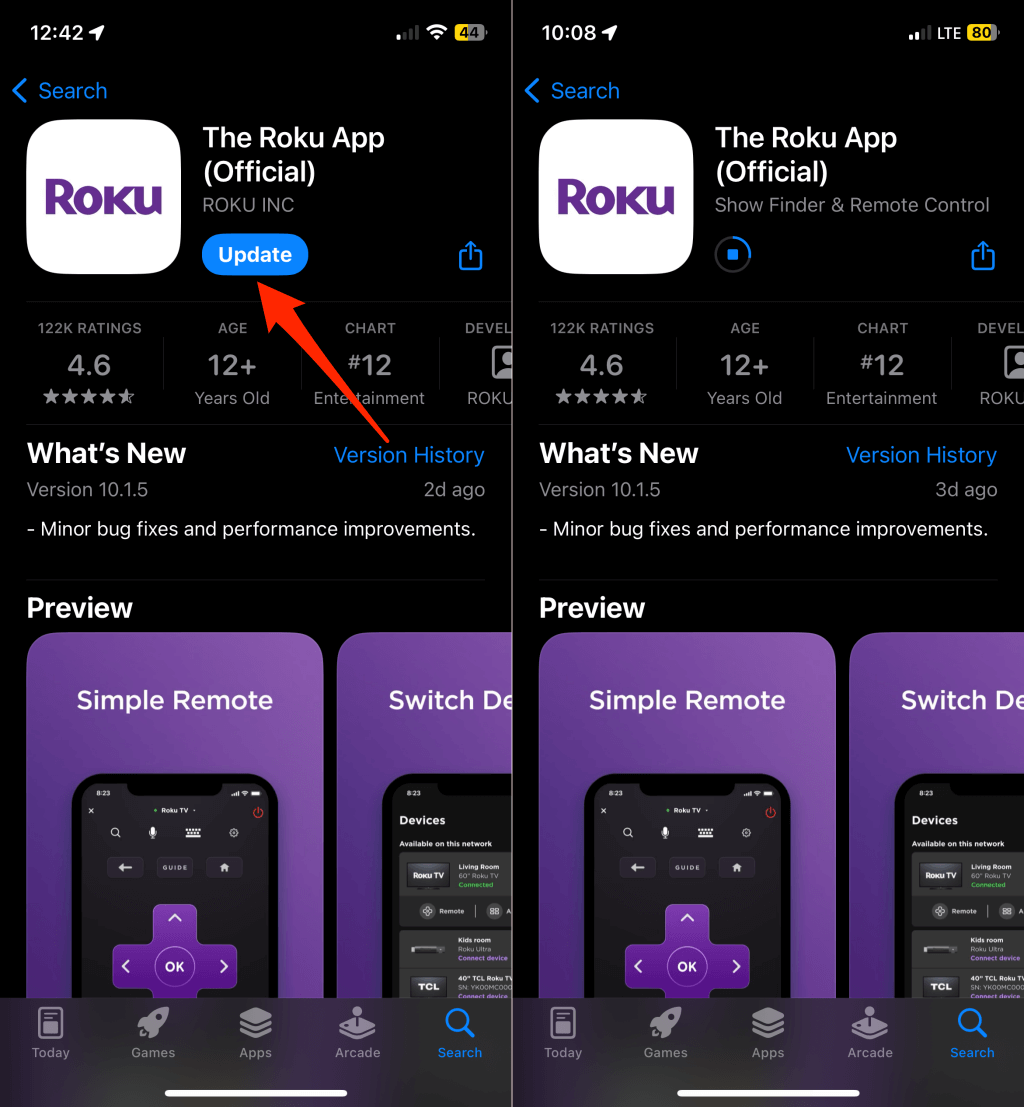
8. Felejtsd el, és csatlakoztasd újra az eszközt
Ha a távoli alkalmazás nem csatlakozik újra a párosított tévéhez, felejtse el Roku készülékét, és állítsa be újra.
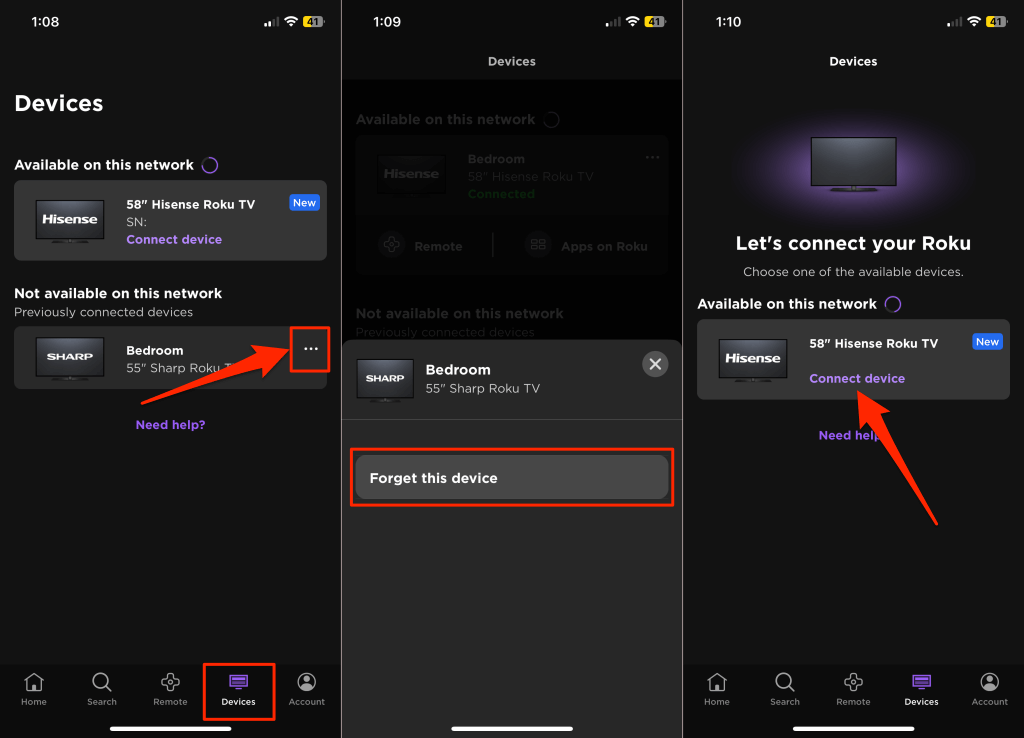
9 . Törölje és telepítse újra a Roku alkalmazást
Távolítsa el a Roku alkalmazást, és indítsa újra mobileszközét, ha a probléma továbbra is fennáll.
Érintse meg hosszan a Roku alkalmazás ikonjátiPhone/iPad eszközén, majd válassza az Alkalmazás törlése>Törléslehetőséget..
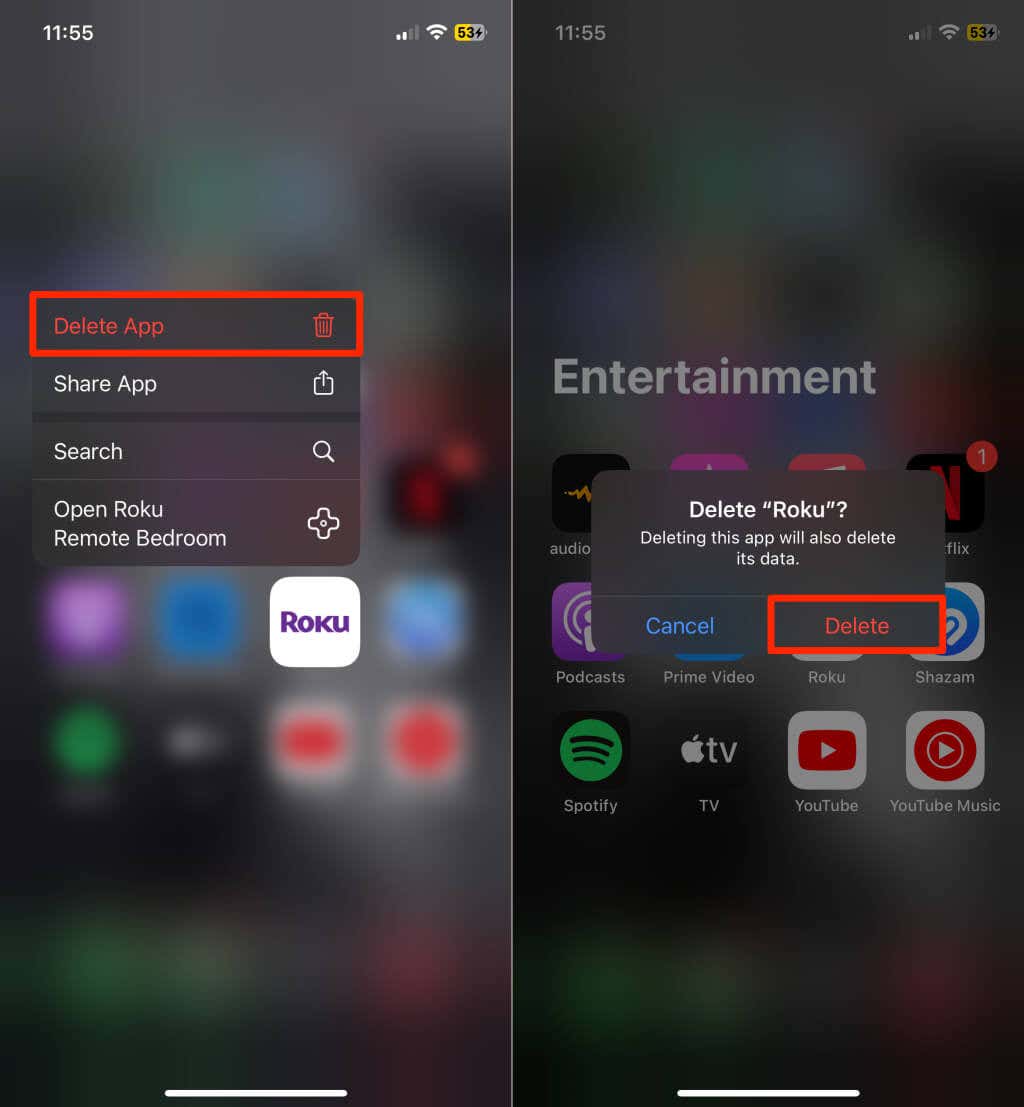
Android-eszközökön érintse meg hosszan a Roku alkalmazás ikonját, majd koppintson az Eltávolítás>OKelemre.
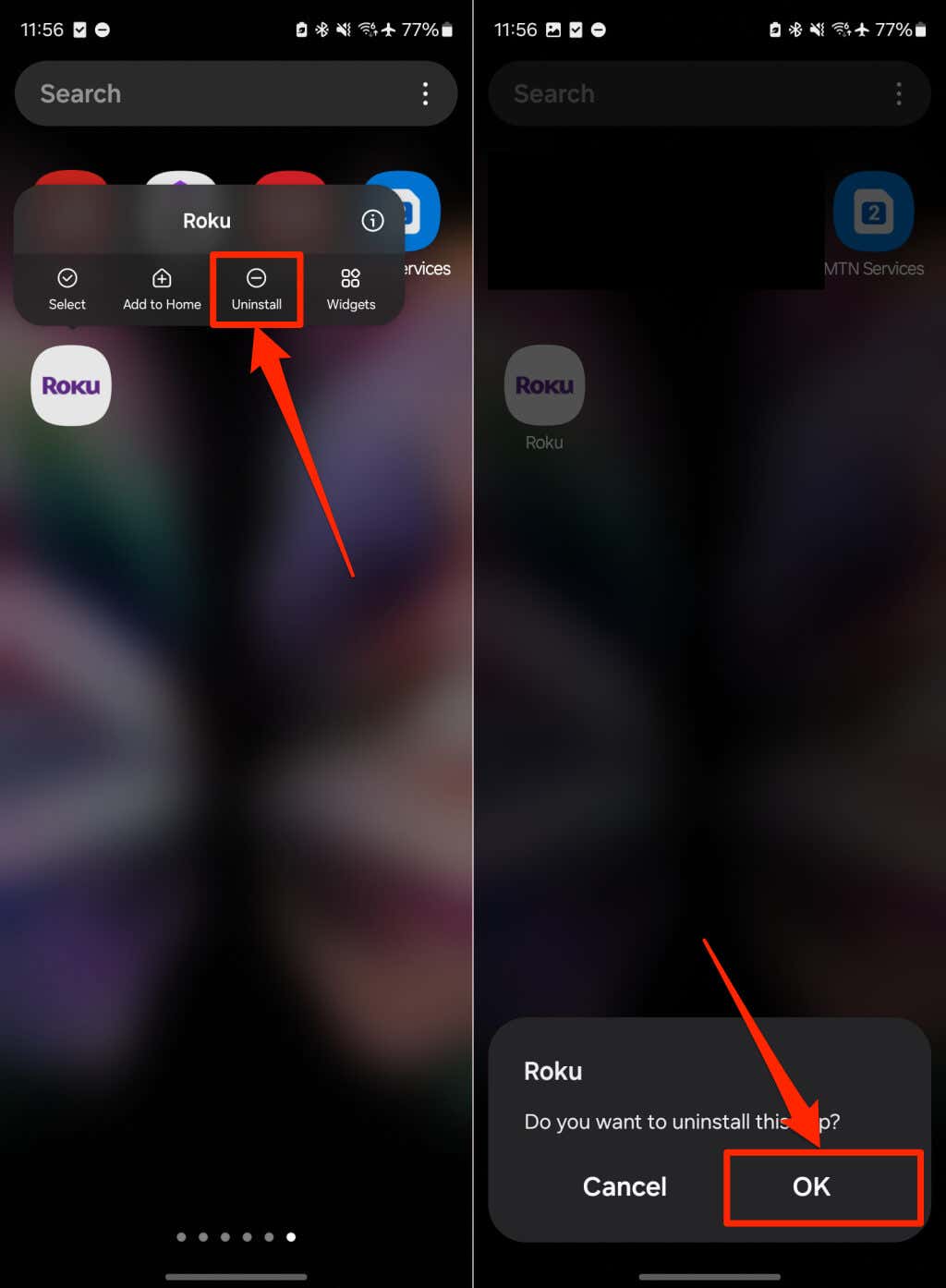
Ezt követően telepítse újra az alkalmazást eszköze alkalmazásboltjából, és ellenőrizze, hogy csatlakozik-e a Roku TV-hez.
A Roku TV és a Remote App összekapcsolása
A fentieken kívül javasoljuk, hogy frissítse telefonja szoftverét a legújabb verzióra. Vegye fel a kapcsolatot Rokuval az ügynök által támogatott támogatásért, ha a probléma továbbra is fennáll.